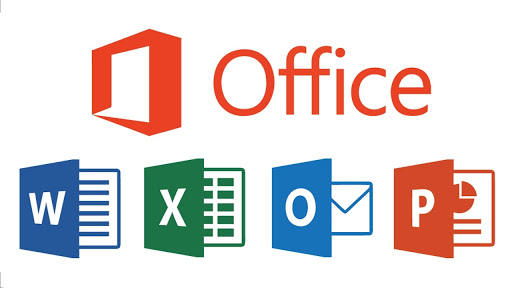Educasts
Educasts mit Powerpoint
Die Humanwissenschaftliche Fakultät hat seit einiger Zeit ein
Ausstattung
An jedem Arbeitsplatz stehen Ihnen ein großer Bildschirm, ergonomische Maus, Tastatur und ein kabelgebundener Stromladung 90 Watt zur Verfügung.
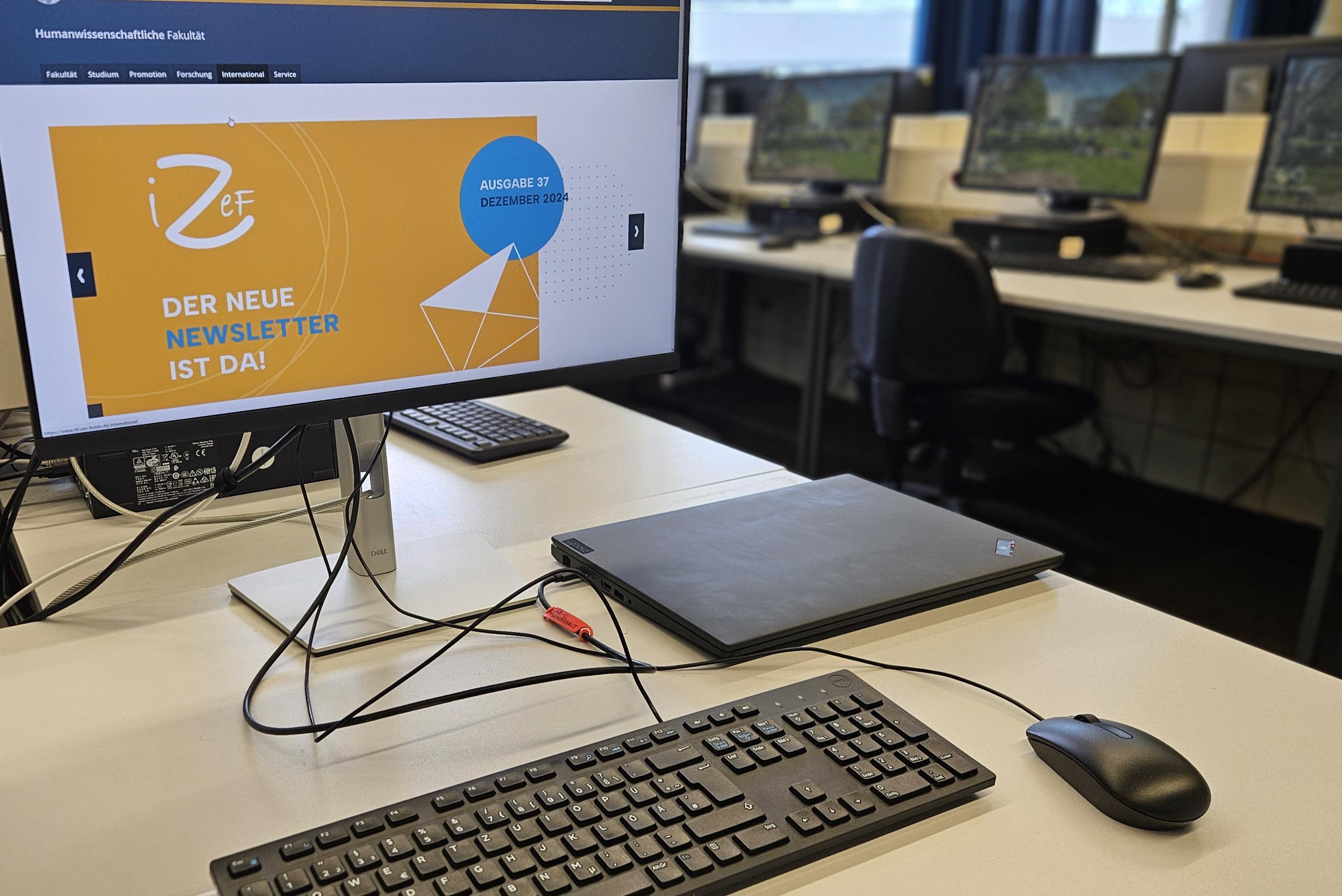
Laptop Arbeitsplatz in dem Gebäude 216 im PCPool R.2119B
Nutzungshinweise
Schritt-für-Schritt Anleitung:
- USB-C/Thunderbolt-Kabel anschließen an Ihren mobile Device
- Automatische Verbindung von Strom und ggf. Maus, Tastatur und Monitor abwarten
- Prüfen : Ist Bild vorhanden am Bildschirm. Wird Laptop geladen?
Häufige Fragen zur Nutzung der Laptop-Arbeitsplätze
Ich habe kein Bild am PC Bildschirm,nur am Laptop. Was kann ich tun?
Prüfen Sie ob es sich um eine aktuelles Gerät handelt, welches Displayport Alt kann. (weitere Infos finden Sie oben auf dieser Seite)
Probieren Sie einmal den zweiten Screen zu aktivieren via Windowstaste + P (Windows). Wenn Sie Android oder MacUser sind schauen sie im Manual des Herstellers was es benötigt.
Ich habe kein Netz
Versuchen Sie sich über die Accesspoints der Uni Köln für das WIFI zu verbinden
- In den Räumen gibt es teilweise wegen starker Nutzung durch Mitarbeiter und Studierenden keine durchgängig stabile WLAN-Verbindung, was zum Roaming zwischen verschiedenen Access Points führen kann. ("Beständiges Ein- und Auschecken")
Kann ich meinen Laptop auch zugeklappt verwenden?
Ja, Sie können Ihren Laptop je nach Gerät auch geschlossen nutzen. Dies variiert je nach Hersteller, Betriebssystem und eingestelltem Stromsparmodus. So sparen Sie Platz auf dem Tisch.
Ich habe keinen Zugriff auf bestimmte Uni-Dienste. Warum?
Nach der Authentifizierung via WLAN befinden Sie sich zunächst im Eduroam, das keinen vollständigen Zugriff auf das UKLAN bietet. Für vollständigen Zugriff auf alle Uni-Dienste (z.B. OPAC, Journals, UB-Angebote) müssen Sie sich zusätzlich im VPN einloggen. Das RRZK bietet diesen über einen Cisco Client an.
Meine Maus und Tastatur funktionieren nicht, aber Strom und Bildschirm schon. Warum?
Bei einigen älteren USB-C-Geräten werden die an den USB-Hub des Monitors angeschlossenen Peripheriegeräte nicht erkannt. Nicht alle USB-C-Ports unterstützen den kompletten Funktionsumfang für USB-Daten. In diesem Fall können Sie eventuell eigene Peripheriegeräte direkt an Ihren Laptop anschließen.
Der Bildschirm bleibt schwarz, obwohl mein Laptop Strom bekommt. Was kann ich tun?
Überprüfen Sie, ob Ihr Laptop DisplayPort Alt Mode unterstützt. Einige USB-C-Anschlüsse können zwar Strom übertragen, aber keine Bildsignale. Konsultieren Sie die technischen Daten Ihres Geräts oder wenden Sie sich an den Support.
Kann ich auch mein Smartphone oder Tablet an den Laptop-Arbeitsplätzen nutzen?
Samsung-Geräte: Ja, Samsung-Smartphones mit DeX-Unterstützung (ab Galaxy S8, Note 8, Tab S4 oder neuere Modelle) können an den Arbeitsplätzen genutzt werden. Schließen Sie dazu Ihr Samsung-Gerät über das USB-C-Kabel an, und der DeX-Modus startet automatisch auf dem Monitor.
Apple-Geräte: iPhones verfügen zwar über Lightning oder USB-C (bei neueren Modellen), unterstützen aber keinen externen Monitor-Modus wie Samsung DeX. iPads mit USB-C (z.B. iPad Pro, neuere iPad Air und iPad mini Modelle) können den Monitor nutzen, haben jedoch eingeschränkte Funktionalität im Vergleich zu Laptops.
Andere Android-Geräte: Einige andere Android-Smartphones und Tablets mit USB-C unterstützen den "Display Port Alt Mode", aber meist mit eingeschränkter Funktionalität. Die Unterstützung variiert je nach Hersteller und Modell.
Hinweis: Die Verbindung mit Mobilgeräten kann eingeschränkt sein und möglicherweise stehen nicht alle Features der Laptop-Arbeitsplätze zur Verfügung.
Nach dem Anschließen Ihres Laptops werden folgende Geräte automatisch verbunden:
- Stromversorgung 90W (Ihr Laptop wird während der Nutzung aufgeladen)
- Maus, Tastatur (abhängig von dem USB-C Port ihres Gerätes)
- Externer 24 Zoll Full HD 16:9 Bildschirm (nur wenn Ihr Gerät über einen Display Port Alt Anschluss verfügt)
|
Wichtig: Bitte stellen Sie sicher, dass sie nicht die Verkabelung der Geräte ändern. Bei technischen Problemen wenden Sie sich gerne an |
Die Verbindung ins Datennetz erfolgt wie gehabt über WLAN. Eine LAN Verbindung wird bei Anschluss via USB-C/Thunderbolt Stand heute NICHT hergestellt.
Standorte und Verfügbarkeit
Die Laptop-Arbeitsplätze sind in verschiedenen PC-Pools an der Fakultät verfügbar:
| Standort | Raum | Gesamtkapazität | Laptop-Arbeitsplätze |
|---|---|---|---|
| Gronewaldstraße 2 | R.2119A (Klick für mehr Infos!) | 16 Arbeitsplätze | 3 Laptop-Arbeitsplätze |
| Gronewaldstraße 2 | R.2119B (Klick für mehr Infos!) | 44 Arbeitsplätze | 4 Laptop-Arbeitsplätze |
| Frangenheimstraße 4 | M01A (Klick für mehr Infos!) | 28 Arbeitsplätze | 2 Laptop-Arbeitsplätze |
Bitte beachten Sie, dass die Räume während Kursen und Veranstaltungen nicht öffentlich zugänglich sind.
Bei Fragen schreiben Sie gerne an computerpools.hf@uni-koeln.de